Esu.exeとは何ですか?削除する必要がありますか?
一部のWindowsユーザーは、esu.exeファイルがかなりの数のリソースを使用していることを発見した後、質問をしてきました。 Esu Executableはアイドル状態でもリソースの安定したストリームをロックしているように見えるため、ユーザーはこのファイルがデバイスに有害なのか、それともセキュリティリスクをもたらすのか疑問に思っています。 esu.exeファイルは主にWindows10で検出されますが、Windows7やWindowsVistaでも発生することがあります。
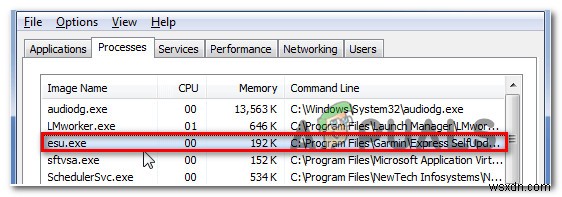
Esu.exeとは何ですか?
さまざまなツールを使用してこのファイルを調査し、さまざまなユーザーレポートを確認したところ、本物のEsu.exeファイルがWindowsコンピューターに害を及ぼすことはありません。正当なファイルを処理している場合、Esu.exeは Garmin Expressに属するソフトウェアコンポーネントです。 。
Garmin Expressは、GarminGPSデバイスを管理するためにエンドポイントの消費者に提供される独自のソフトウェアです。その主な機能には、デバイスマップの更新、追跡されたアクティビティのアップロード、Garmin Connect(GPSデータを保存、分析、共有する別の独自のソフトウェア)などの他の接続されたアプリとの通信が含まれます。
Esu.exeは安全ですか?
本物の実行可能ファイルを扱っているという証拠を探している場合は、 ExpressTray.exeを探してください。 システムトレイにあります。メインのEsu実行可能ファイルが起動したらすぐに開始する必要があります。
実際のEsu.exeファイルは決して有害ではなく、セキュリティ上の脅威もありませんが、なりすまし機能を備えた模倣マルウェアについては同じことが言えないことに注意してください。そのため、セキュリティ違反に対処していないことを確認するために必要な予防措置を講じることが重要です。
時間のテストに耐えなければならないマルウェアアプリケーションの大部分は、クローキング機能を使用して設計されていることに注意してください。つまり、信頼できる実行可能ファイル(Esu.exeファイルなど)の一部を調べて、悪用されるのを防ぐことができます。セキュリティスキャナー。
幸い、セキュリティの脅威に対処していないことを確認するために実行できるいくつかの手順があります。
最大の景品は、Garminスイートがインストールされているかどうかです。 Esu.exeはGPSスイートの最も重要な実行可能ファイルであるため、Garminスイートがインストールされていない場合にコンピュータにEsu.exeをインストールする理由はありません。
ある時点でスイートがインストールされたかどうかわからない場合は、場所を見てみましょう。これを行うには、 Ctrl + Shift + Escを押します。 タスクマネージャを開きます。内部に入ったら、[プロセス]タブを選択し、Esu.exeプロセスが見つかるまで、アクティブなプロセスのリストを下にスクロールします。表示されたら、右クリックしてファイルの場所を開くを選択します 。
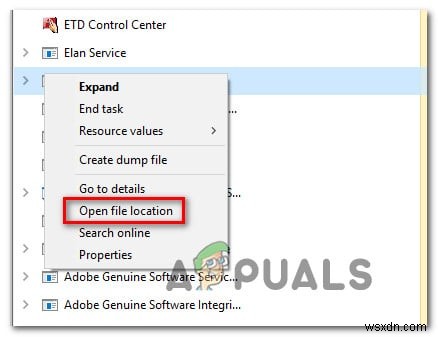
場所がC:\ Program Files(x86)\ Garmin \ ExpressSelfUpdater\と異なる場合 変装したウイルスに対処している可能性があります。別のドライブにある場合もありますが、構造は同じである必要があることに注意してください( Garmin \ Express SelfUpdater \ 。
注: System32フォルダー内に実行可能ファイルが見つかった場合、マルウェアを処理していることはほぼ明らかです。
注 :VirusTotalのようなウイルスデータベースボールトにファイルをアップロードすることで、ウイルス感染を確認できます。そうするプロセスは非常に簡単であり、あなたがあなたの疑いを確認または確認することを可能にします。このリンクにアクセスするだけです(こちら )、Esu.exeファイルをアップロードし、分析が完了するのを待ちます。
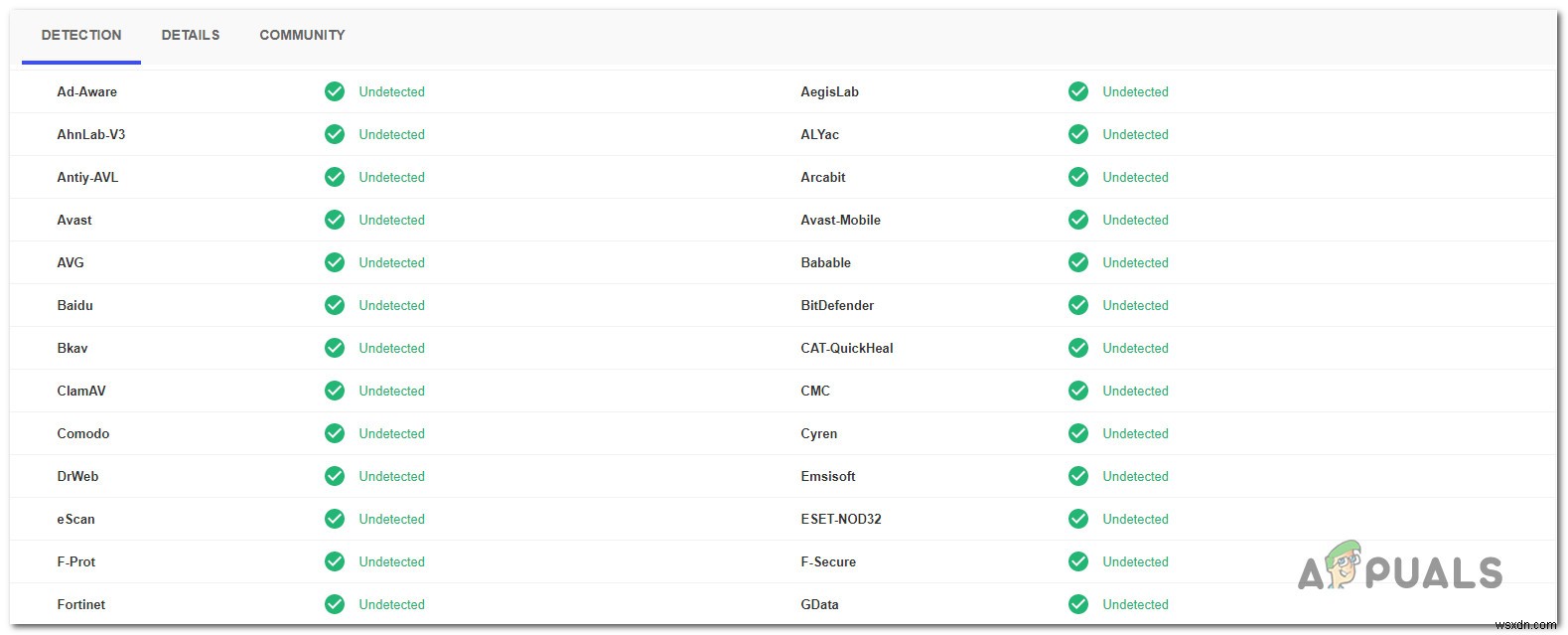
調査の結果、セキュリティ上の脅威に対処している可能性があることが判明した場合は、次のセクションに進んで、感染を除去する手順を確認してください。
セキュリティの脅威を取り除く必要がありますか?
Esu.exeが本物の場所にない場合は、問題を解決できるセキュリティスキャナーを配備する必要があります。これを行う最も効果的な方法は、DeepMalwarebytesスキャンを実行することです。このユーティリティは無料で信頼性が高く、最新のウイルスシグネチャで定期的に更新されます。
Malwarebytesに慣れていない場合は、この記事をフォローしてください(こちら )このセキュリティスキャナーの無料バージョンをダウンロードして使用し、ウイルス感染を取り除く方法を学びます。
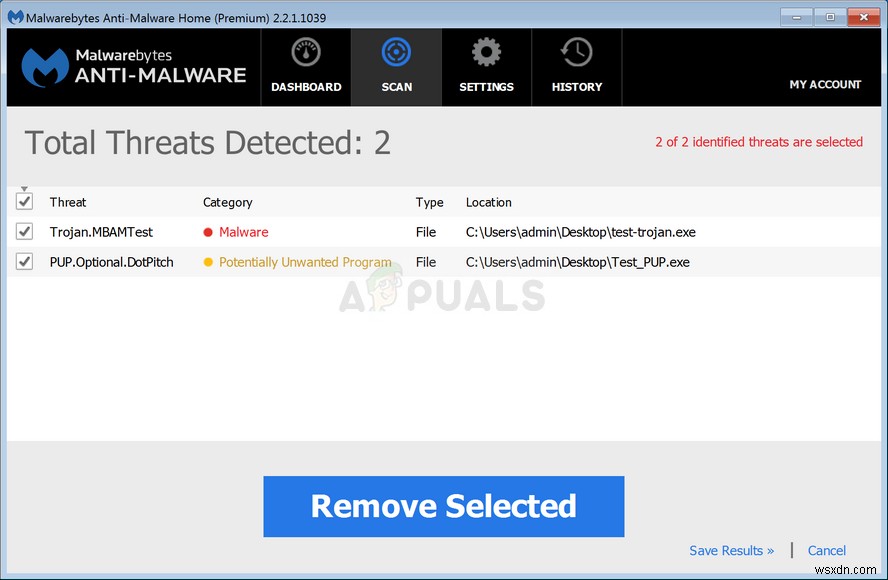
スキャンが危険信号なしで完了した場合、ウイルス感染の可能性を排除することに成功し、コンピュータからのEsuファイルの削除に安全に進むことができます。
Esu.Exeを削除するには?
デューデリジェンスを行い、感染したEsu.exeファイルを処理していないことを確認したが、それでも消費するシステムリソースの数が原因で削除する必要があると思われる場合は、一連の手順を実行できます。コンピュータから(Garmin Expressスイート全体とともに)削除します。
この場合、Garminスイート全体を従来どおりにアンインストールするだけです(プログラムと機能ウィザードを使用)。プログラムと機能を使用してGarminスイートをアンインストールするためのクイックガイドは次のとおりです。
- Windowsキー+Rを押します 実行を開くには ダイアログボックス。次に、「appwiz.cpl」と入力します Enterを押します プログラムと機能を開くには 窓。
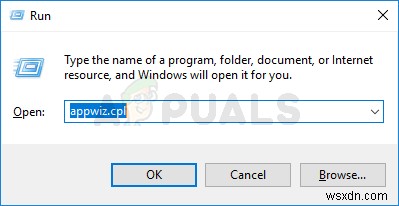
- プログラムとファイルの中に入ると ウィンドウで、リストを下にスクロールしてインストールされているアプリケーションを見つけ、GarminExpressスイートを見つけます。表示されたら、右クリックしてアンインストールをクリックします。 新しく表示されたコンテキストメニューから。
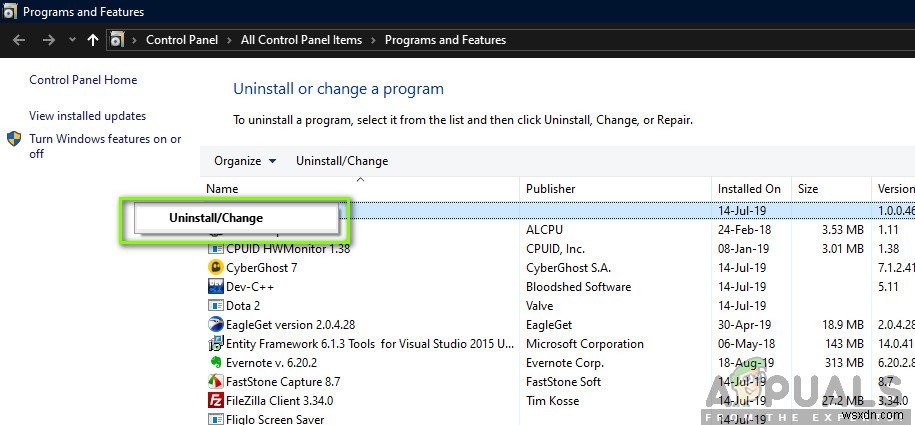
- アンインストールウィンドウで、画面の手順に従って、GarminExpressスイート全体をコンピューターから削除します。
- プロセスが完了したら、コンピューターを再起動します。次の起動シーケンスでは、Esu.exeファイルがシステムリソースを使用していることはわかりません。
-
Backgroundtransferhost.exeとは何ですか?ブロックする必要がありますか?
一部のWindows10ユーザーは、 Backgroundtransferhost.exeというプロセスを見つけたと報告しています。 ほとんどの場合、過度に高いネットワーク帯域幅を使用します。場合によっては、影響を受けるユーザーから、RAMおよびCPUリソースもこの Backgroundtransferhost.exeによって詰まっていると報告されています。 コンピュータがアイドルモードの場合でも処理します。これは、高ブロードバンド接続のある地域では問題にならないかもしれませんが、モデルへの接続に3Gモデムの使用を余儀なくされているユーザーは、Backgroundtransferhost.ex
-
UNCServer.exeとは何ですか?削除する必要がありますか?
何人かのWindowsユーザーから、 UNCServer.exeかどうかを尋ねる質問が寄せられています。 プロセスが常にかなりの量のシステムリソースを使用していることを発見した後、はWindowsの重要な部分です。このプロセスはWindows7、Windows 8.1、およびWindows 10で一般的に発生するため、この問題は特定のWindowsバージョンに限定されているようには見えません。 UNCServer.exeとは何ですか? UNCserver.exe システムアップデートサーバーモジュールです。頭字語UNCは、汎用名前付け規則に由来します。 。このモジュールが本質的に行う
